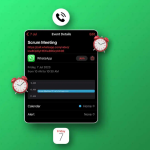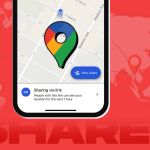Συσκευές όπως τα iPhone και τα Mac έχουν ενσωματωθεί τόσο άψογα στις ρουτίνες μας που η έξοδος χωρίς αυτά φαίνεται αδιανόητη. Δεδομένου ότι αυτές οι συσκευές είναι συνεχώς μαζί σας, πιθανότατα θα αξιοποιούσατε τις Υπηρεσίες τοποθεσίας για πράγματα όπως η παράδοση φαγητού ή η πλοήγηση στον επόμενο προορισμό σας.
Ένα σχετικό χαρακτηριστικό που περνά κάτω από το ραντάρ είναι το εξής: η συσκευή σας μπορεί επίσης να λειτουργήσει ως αρχείο καταγραφής ταξιδιού—αυτό μπορεί να αποδειχθεί χρήσιμο εάν θέλετε μια στιγμιότυπο του πού περάσατε το χρόνο σας. Παρακάτω, θα σας διδάξω πώς να ελέγχετε το ιστορικό τοποθεσίας σας στο iPhone, το iPad και το Mac σας χρησιμοποιώντας τους Χάρτες της Apple.
Πώς λειτουργεί το ιστορικό τοποθεσίας;
Με την άδειά σας, η Apple χρησιμοποιεί τις Υπηρεσίες τοποθεσίας για να γνωρίζει την τοποθεσία σας. Επιτρέπει σε ιστότοπους και εφαρμογές να χρησιμοποιούν πληροφορίες από τα δίκτυα Bluetooth, κινητής τηλεφωνίας, Wi-Fi και GPS για να προσδιορίσουν κατά προσέγγιση την τοποθεσία σας.
Ορισμένες ενσωματωμένες εφαρμογές που ενδέχεται να χρησιμοποιούν την τοποθεσία σας περιλαμβάνουν:
* Χάρτες: Για να εμφανίσετε την τρέχουσα, κατά προσέγγιση τοποθεσία σας
* Κάμερα: Για να επισημάνετε πού τραβήξατε μια συγκεκριμένη φωτογραφία
* Ημερολόγια: Για να αποθηκεύσετε την τοποθεσία του επόμενου ραντεβού σας
* Καιρός: Για να σας τροφοδοτήσει με δεδομένα καιρού για συγκεκριμένη τοποθεσία.
Πώς να ελέγξετε ποιες εφαρμογές iPhone χρησιμοποιούν την τοποθεσία σας
Οι εφαρμογές που απαιτούν τις Υπηρεσίες τοποθεσίας ζητούν άδεια να χρησιμοποιήσουν την τοποθεσία σας αμέσως μετά την εγκατάσταση τους στη συσκευή σας. Η προτροπή εξηγεί επίσης τον λόγο για τον οποίο το ζήτησαν. Για να ελέγξετε ποιες εφαρμογές έχουν πρόσβαση στην τοποθεσία σας:
1. Ανοίξτε τις Ρυθμίσεις → Απόρρητο και ασφάλεια.
2. Πατήστε Υπηρεσίες τοποθεσίας. Κάντε κύλιση προς τα κάτω για να δείτε τις εφαρμογές που έχουν πρόσβαση στην τοποθεσία σας.
Εκτός από την εκμάθηση της τρέχουσας τοποθεσίας σας, οι συσκευές σας που είναι συνδεδεμένες με το iPhone και το iCloud καταγράφουν επίσης τις τοποθεσίες στις οποίες έχετε επισκεφτεί και τις καταχωρούν στην ενότητα Σημαντικές τοποθεσίες.
Οι Σημαντικές Τοποθεσίες, γνωστό και ως το ιστορικό τοποθεσίας σας, είναι μια λίστα με μέρη που έχετε επισκεφτεί πρόσφατα και πότε και πόσο συχνά τα έχετε επισκεφτεί. Αυτά τα δεδομένα είναι κρυπτογραφημένα από άκρο σε άκρο.
Πώς να δείτε το ιστορικό τοποθεσίας σε iPhone και iPad
Από την εμφάνιση του iOS 16, ενώ το iPhone σας μπορεί να σας δώσει μια περίληψη του αριθμού των εγγραφών για ένα συγκεκριμένο χρονικό εύρος, θα σας έδινε μόνο μια σύντομη λίστα με τις πρόσφατες τοποθεσίες σας.
Σημείωση: Το iPhone σας θα καταγράφει όλες τις προηγούμενες τοποθεσίες σας μόνο εάν είναι ενεργοποιημένες οι Υπηρεσίες τοποθεσίας. Για να το ενεργοποιήσετε, μεταβείτε στις Ρυθμίσεις → Απόρρητο και ασφάλεια. Ενεργοποιήστε τις Υπηρεσίες τοποθεσίας.
1. Μεταβείτε στις Ρυθμίσεις → Απόρρητο και ασφάλεια.
2. Πατήστε Υπηρεσίες τοποθεσίας.
3. Κάντε κύλιση προς τα κάτω στο κάτω μέρος και επιλέξτε Υπηρεσίες συστήματος.
4. Πατήστε Σημαντικές τοποθεσίες.
Θα σας ζητηθεί να κάνετε έλεγχο ταυτότητας με το Face ID ή τον κωδικό πρόσβασής σας.
5. Θα δείτε μια περίληψη και τα πρόσφατα αρχεία των Υπηρεσιών τοποθεσίας σας.
Πώς να διαγράψετε το ιστορικό τοποθεσίας σας σε iPhone και iPad
1. Ακολουθήστε τα βήματα 1-4 από πάνω για να αποκτήσετε πρόσβαση σε Σημαντικές Τοποθεσίες.
2. Πατήστε Εκκαθάριση ιστορικού στο κάτω μέρος → Επιλέξτε Εκκαθάριση ιστορικού για επιβεβαίωση.
Πώς να ελέγξετε το ιστορικό τοποθεσίας σας στο Mac
Όπως το iPhone και το iPad, οι χρήστες του φόρουμ σημείωσαν επίσης ότι η Apple αφαίρεσε τη δυνατότητα πρόσβασης των χρηστών στο λεπτομερές ιστορικό τοποθεσίας από τότε που παρουσίασε το macOS Monterey. Για να δείτε Σημαντικές Τοποθεσίες στο Mac σας:
1. Μεταβείτε στο μενού Apple → Ρυθμίσεις συστήματος.
2. Επιλέξτε Απόρρητο και ασφάλεια στην πλαϊνή γραμμή → επιλέξτε Υπηρεσίες τοποθεσίας στα δεξιά.
3. Κάντε κλικ στην επιλογή Λεπτομέρειες δίπλα στις Υπηρεσίες συστήματος.
4. Κάντε κλικ στην επιλογή Λεπτομέρειες δίπλα από Σημαντικές τοποθεσίες.
5. Θα πρέπει να δείτε μια σύνοψη και πρόσφατες εγγραφές του ιστορικού τοποθεσίας σας.
* Σε περίπτωση που θέλετε να αφαιρέσετε τις εγγραφές, κάντε κλικ στο εικονίδιο Περισσότερα (…) με ένα βέλος προς τα κάτω → Εκκαθάριση ιστορικού.
6. Κάντε κλικ στο Done.